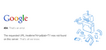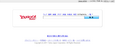※11月23日関連エントリー追加しました
DMC-FX700 60fps動画を24fps配分でスローモーション化
コンパクトデジカメを買いました。選んだ機種はパナソニックのLUMIX DMC-FX700。
買い替えの一番の理由は、60フレーム/秒で動画を手軽に、かつ綺麗に撮りたいと思ったからです。
自分の場合、動画撮影の目的のほとんどは、ブログで身内向けに子供動画を公開するためです。これが「孫ストーカー」を自称するじじばばには割と好評のようで、特にうちの二歳児の無意味に激しい動きを表現するには、やはり60fpsの動画だと動きが生き生きと伝わるワケですよ(←親馬鹿)
現在使用しているXacti DMX-CG11は手軽に動画が取れるという意味では十分に活躍しています。(Xacti DMX-CG11では1280×720、640×480の動画を撮れますが、60fpsで撮れるのは640×480まで)
カメラの買い替えは同じくコンパクトデジカメで動画を綺麗に撮れるソニーのDSC-HX5Vと最後まで悩んだのですが、自分の優先順位(60fps動画)に素直になる事にしました。
| DMC-FX700 | DSC-HX5V | |
|---|---|---|
| 60P動画 | ○(60pは1280*720) | ×(60iまで) |
| 広角 | 24mm-(動画は約28mm) | 25mm-(動画は約30mm) |
| 重さ(バッテリー込) | 約176g | 約200g |
| 動画ズーム速度 | 可 | 優 |
| 光学ズーム | 5倍 | 10倍 |
総合的に比べるとDSC-HX5Vの方がバランスが良いと思います。HX5Vの光学ズームは10倍まであり、更に動画中でもズーム速度も早いです。DMC-FX700の光学ズームは、静止画撮影では早いですが、動画中のズーム速度は静止画撮影時に比べてかなり速度が落ちます。
DMC-FX700サンプル動画
サンプルに60fpsで撮影した動画を30fpsと60fpsでエンコードした物を掲載します。(音声無し)
※30fpsと60fpsの比較のため録画した動画をエンコードをしています。
どうでしょうか。60fpsと30fpsの違いが伝わるでしょうか?開始後にすぐにズームで寄っていますが、このズーム速度は少し忍耐力が要りますね。
さて、とりあえず買って2週間使った長所と短所はだいたいこんな所。
○良いと感じた部分
- タッチシャッター機能:パネルタッチでAF&静止画撮影
- 1280×720 60Pの動画撮影
- 音が綺麗に撮れる
- ムービー撮影中の静止画記録(※但し1920×1080 60iのみ)
- 軽い・小さい(バッテリー込みで約176g)
×悪いと感じた部分
- 動画のタッチオートフォーカスが1280×720 60Pモードで使えない(致命的)
- 動画中の静止画記録が1280×720 60Pモードで使えない(致命的)
- 動画撮影中のズーム速度が遅い
- iA(インテリジェントオート)の設定感度が高すぎてとにかく白色が飛ぶ。
○:良いと感じた部分
○部分の「タッチシャッター機能」についてですが、フォーカス合わせがタッチパネルだとラクにできます。最初は使い辛いと思いましたが、慣れるとかなりイイです。ただし両手操作が必須なので、例えば人混みの中でカメラを高く掲げて「タッチシャッター」というのは非現実的ですね。あくまで手元にカメラが構えられる位置のみで使用する機能でしょう。
動画中の音質はとても良いと思います。XactiのDMX-CG11は音に関してはかなりくぐもった感じの音質でだったのですが、DMC-FX700は非常にクリアな音で撮れます。
※YouTubeに音質が確認できる動画サンプルがあったのでリンク
×:悪いと感じた部分
悪い部分で致命的なのは、動画撮影のメインである1280×720 60Pモードでの機能制限。
これは、1920×1080 60i撮影時に使用できるタッチオートフォーカス(タッチパネルで対象にピントを合わせる)や、動画中の静止画撮影機能が1280×720 60P撮影中に使えないのは致命的です。これは本当になんとかならないのかなー。
静止画撮影はiA(インテリジェントオート)モードでとにかく白飛びが激しいです。これはプログラムモード、またはシーンモードを使えば回避できます。プログラムモードから露出補正で設定したEV値は各シーンモードにも適用されるので、こういう細かいトコロは気が利いています。EV値常時-1固定で丁度いいくらいだと思います。そもそもこのカメラに静止画は期待してないですが......
とりあえず手軽に60Pの動画撮影する媒体としてしばらく利用したいと思います。
関連商品
パナソニック LUMIX DMC-FX700
SONY
サイバーショット DSC-HX5V
Transcend SDHCカード Class10 32GB 永久保証
Transcend SDHCカード Class10 16GB 永久保証










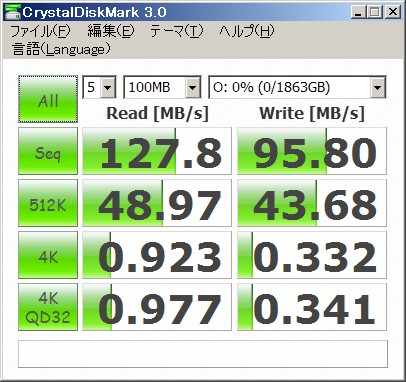





 WEBディレクター。FLASHは趣味で少々。一昨年の2月にパパデビューしたのがきっかけでブログをスタート。
WEBディレクター。FLASHは趣味で少々。一昨年の2月にパパデビューしたのがきっかけでブログをスタート。